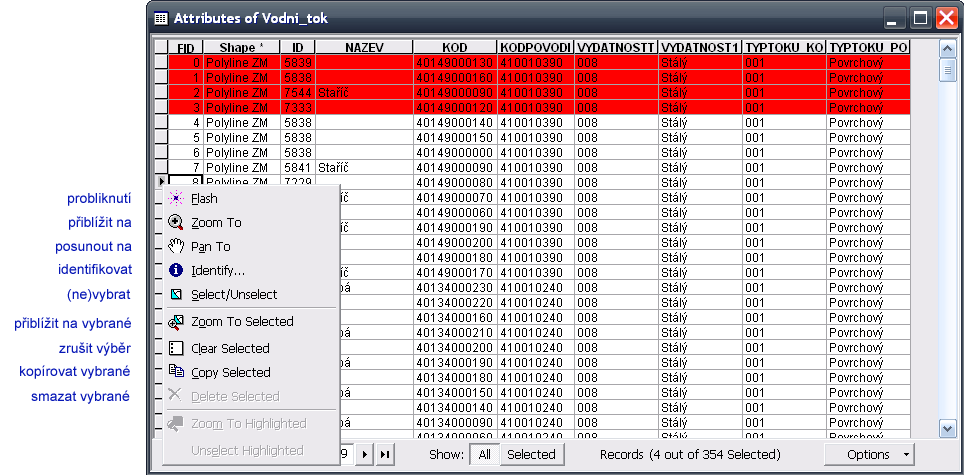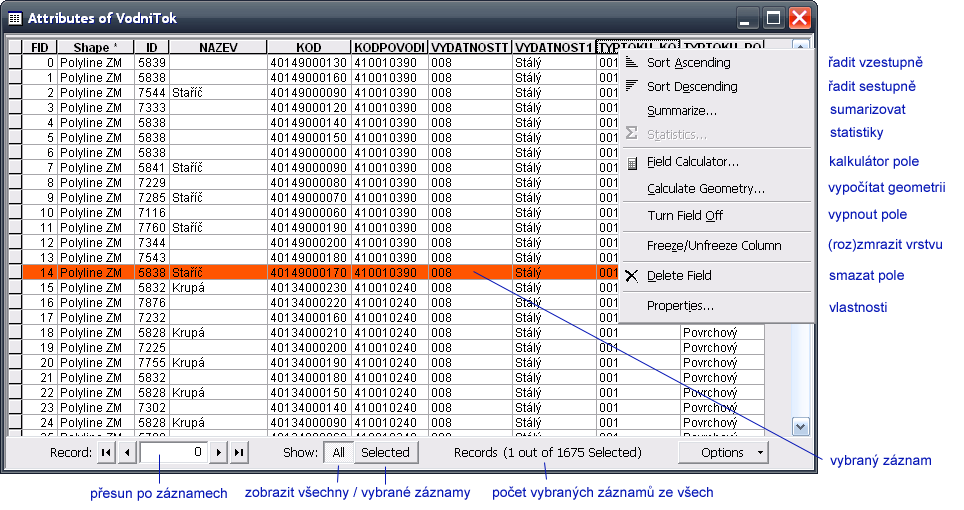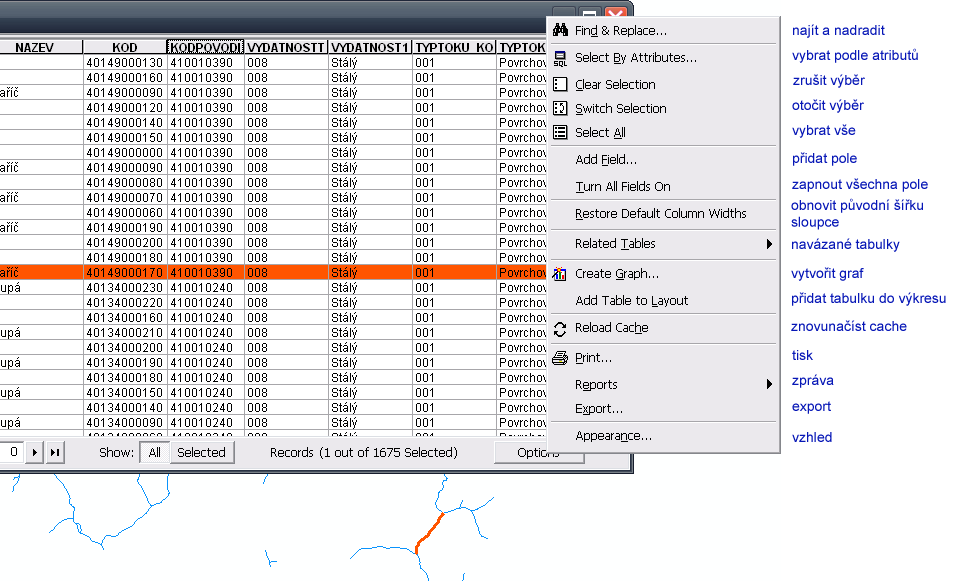Atributová tabulka - Atribute table
Každá vrstva má přiřazenu tabulku, která obsahuje popisné informace prvků (atributy). Každý objekt je reprezentován jedním řádkem. Sloupce tvoří atributy, které mohou být různých datových typů (číselné: Short Integer, Long Integer, Float, Double; textové - Text; datové - Date; geometrie - Geometry; Object ID -FID). Objekty mohou být vybrány kliknutím nebo tažením myši nad záhlavím objektu (včetně využití kláves CTRL a SHIFT). Kliknutím pravého tlačítko v záhlaví záznamu je vyvoláno kontextové menu nabízející probliknutí aktualního záznamu (Flash), přiblížení a posunutí na aktuální záznam, identifikaci - výpis atributů objektu, přiblížit na vybrané, zrušit výběr, kopírovat vybrané, smazat vybrané.
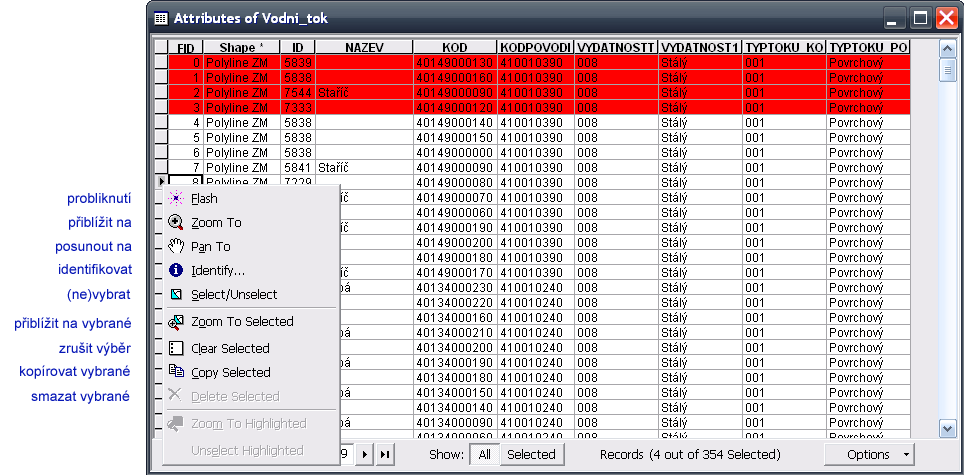
Vybráním v tabulce je objekt zvýrazněn v mapovém okně a naopak. V tabulce lze zobrazit všechny nebo pouze vybrané záznamy. Záznamy lze řadit vzestupně či sestupně dle atributů v určitém sloupci. Lze vytvořit sumarizační tabulku dle jedinečných hodnot atributu a pracovat se statistickými hodnotami sumarizovaných dat (První (First), Poslední (Last), průměr (Average), Suma (Sum), Minimum, Maximum,... ). Dále zobrazit statistiky určitého atributu (Počet (Count), Suma (Sum), Minimum, Maximum, Průměr (Average)). Pole lze vypnout či smazat. Volba Vlastnosti (Properties) zobrazí vlastnosti sloupce jméno, alias a datový typ pole. Pomocí Calculate Geometry lze vypočítat souřadnice centroidu, délku (liniový prvek), plochu a obvod (plošný prvek). Pomocí Field Calculator lze vypočítat nové hodnoty atributů. Pro kalkulace lze použít konstant, hodnot ostatních atributů, matematických, řetězcových a datumových funkcí a standardních operátorů. Při zaškrtnutí Advanced lze použít kód VBA pro složitější výpočty. Vytvořené vzorce nebo kódy lze ukládat a následně znovu
použít. Při zaškrtnutí Calculate selected se počítá jen pro vybrané záznamy.
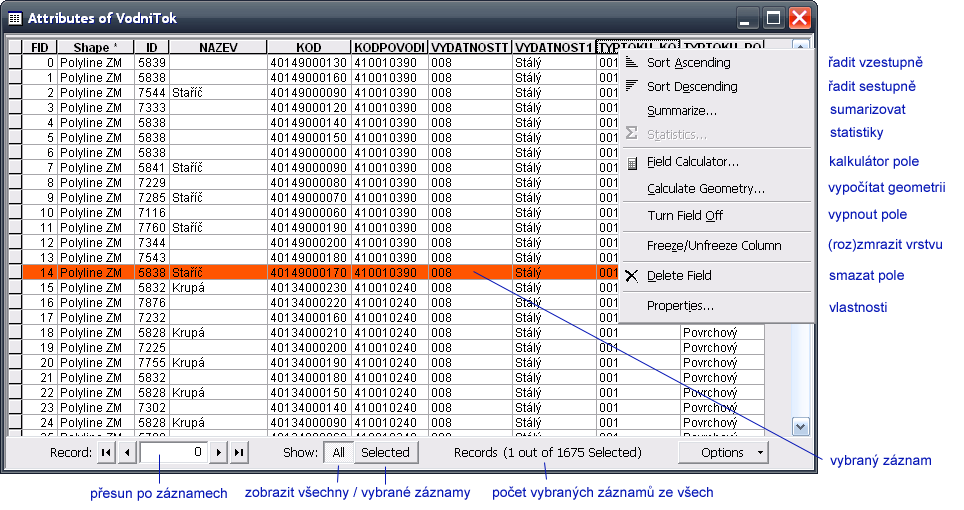
Options nabízí funkce týkající se celé atributové tabulky. Lze vyhledávat a nahrazovat, vybírat prvky dle atributů (
více), zrušit či otočit výběr (prohodit vybrané a nevybrané) nebo vybrat vše. Dále přidat nové pole, zapnout všechny pole, obnovit přednastavenou šířku sloupce, navázat další tabulky, vytvořit graf, přidat tabulku do výkresu, znovu načíst cache, tisknout tabulku, vytvořit zprávu (report), exportovat tabulku jako .DBF a upravit její vzhled.
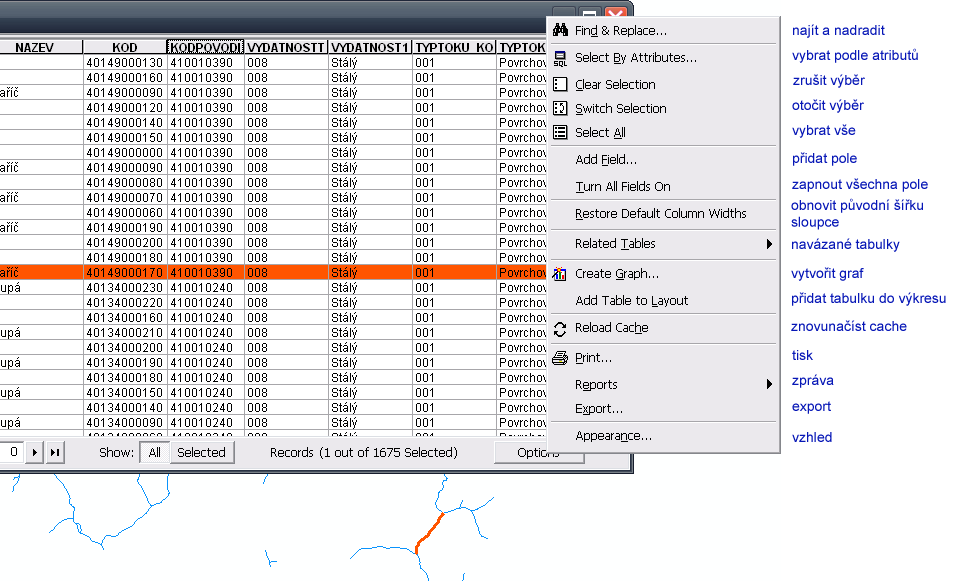
Editace atributů přímo v tabulce je možná, je-li zapnuta editace vrstvy.
... více.
Join (Připojit) pomocí volby Join and Relates kontextového menu vrstvy lze na základě shodného atributu v obou tabulkách připojit další atributové tabulky (databáze).